随着存储需求的增加,移动硬盘已经成为许多人备份数据、传输大文件的首选工具。在使用过程中,不少用户会遇到这样一个令人头疼的问题:移动硬盘在电脑上显示有盘符,但点击却打不开,甚至弹出错误提示。这个问题常常让人焦急,因为移动硬盘里可能存放着重要的文件和数据。
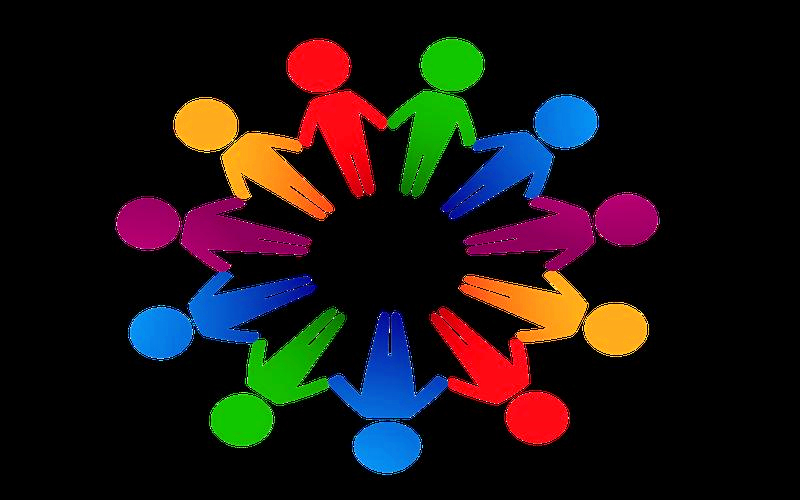
为什么会出现这种现象?又该如何解决呢?在这篇文章中,我们将深入探讨这个问题,并提供一些简单有效的解决方案,帮助你轻松恢复移动硬盘的正常使用。
一、移动硬盘有盘符但是打不开的原因解析
要解决问题,首先要了解问题的原因。移动硬盘出现盘符但无法打开的情况,通常与以下几个因素有关:
移动硬盘的文件系统可能由于突然断电、强制拔出、病毒攻击或硬件故障等原因损坏。文件系统是硬盘数据的管理结构,一旦损坏,硬盘虽然能够被识别出盘符,但里面的文件将无法被正常读取。
分区损坏或丢失
有时候,移动硬盘的分区表出现损坏或丢失,会导致系统无法正确识别分区。这种情况下,尽管盘符依然存在,但系统实际上无法访问硬盘中的数据。
硬盘有坏道
如果移动硬盘的某些扇区出现坏道,系统会在尝试读取这些扇区时失败,从而导致无法打开硬盘。坏道可能是由于硬盘老化、机械故障或长时间使用不当引起的。
驱动程序问题
有时,驱动程序出现问题也会导致移动硬盘虽然显示有盘符,但无法正常读取。驱动程序可能因为不兼容、损坏或缺失而无法正常工作。
权限或加密问题
如果移动硬盘的文件或分区被设置了特殊权限或加密,系统可能会因为权限不足或无法解密而拒绝访问。
二、常见的错误提示
在尝试打开移动硬盘时,系统可能会弹出以下常见的错误提示:
"无法访问此设备":表示系统已经检测到设备存在,但无法读取设备中的数据。
"需要格式化":这通常意味着文件系统损坏,系统认为需要重新格式化磁盘以恢复正常使用。
"拒绝访问":可能是由于权限问题,系统没有足够的权限访问硬盘中的文件。
以上这些提示,表明硬盘可能出现了不同类型的错误,我们将介绍解决这些问题的具体步骤。
三、解决方案:如何修复无法访问的移动硬盘
检查硬盘连接和驱动问题
你可以尝试使用另一条USB数据线或不同的USB接口连接移动硬盘,有时只是连接不良或USB接口供电不足导致问题。如果还是无法访问,建议更新或重新安装硬盘的驱动程序。步骤如下:
打开"设备管理器"(Windows系统),找到"磁盘驱动器"并右键点击出现问题的硬盘,选择“更新驱动程序”。
如果更新驱动无效,可以尝试右键点击选择“卸载设备”,然后拔下硬盘并重新插入,系统将会自动重新安装驱动。
使用系统内置工具修复磁盘错误
Windows系统提供了一些内置工具,可以帮助检查并修复硬盘错误。最常见的是使用"CHKDSK"命令。
打开命令提示符(以管理员身份运行),输入chkdskX:/f,其中X是你移动硬盘的盘符。这个命令将检查磁盘错误并尝试修复文件系统中的问题。
如果硬盘上存在坏道,你还可以使用chkdskX:/r来进行更深入的修复。
使用磁盘管理工具修复分区表
如果硬盘的分区表损坏,可以尝试使用Windows自带的磁盘管理工具进行修复。具体操作如下:
按下Win+X,选择"磁盘管理"。
找到显示有问题的硬盘,右键点击分区,选择“更改驱动器号和路径”来重新分配盘符,或者使用“格式化”来恢复硬盘(注意:格式化会导致数据丢失)。
四、进阶解决方案:数据恢复与专业工具的使用
如果前面提到的方法无法解决问题,那么硬盘可能存在更严重的损坏。在这种情况下,我们可以使用一些专业工具来进一步处理。
使用数据恢复软件
对于文件系统损坏或分区丢失的情况,数据恢复软件是一个有效的工具。以下是几款常用的恢复软件:
EaseUSDataRecoveryWizard:这是一款强大的数据恢复工具,支持从格式化、分区丢失、文件系统损坏的硬盘中恢复数据。它的操作简单,通过扫描硬盘可以恢复丢失的文件,支持多种文件类型的恢复。
Recuva:一款轻量级且免费的数据恢复软件,适合恢复误删文件或从受损的存储设备中恢复数据。虽然功能不如EaseUS强大,但对于一般的数据丢失问题已经足够。
DiskGenius:这款软件不仅可以恢复数据,还能修复硬盘的分区表和文件系统,是专业用户常用的修复工具。
这些软件都支持免费版本,但在需要恢复大量数据时,可能需要购买付费版本以解锁更多功能。
尝试修复MBR(主引导记录)
移动硬盘的主引导记录(MBR)出现问题也可能导致无法访问。修复MBR的方法如下:
打开命令提示符,以管理员身份运行。
输入bootrec/fixmbr,然后按回车键。这个命令将修复硬盘的主引导记录,有助于解决分区丢失或无法访问的问题。
尝试格式化硬盘
如果数据恢复无望,或者你已经成功将数据备份,最后一个选项就是重新格式化硬盘。这将完全清除硬盘中的数据,但也能恢复其正常使用。
进入磁盘管理工具,找到无法访问的硬盘,右键选择“格式化”。
选择合适的文件系统(例如NTFS或exFAT),然后点击“确定”进行格式化。
注意:格式化之前一定要确保你已经备份了所有重要数据,因为一旦格式化,数据将无法恢复。
五、如何预防移动硬盘问题
为了避免类似问题再次发生,我们可以采取一些预防措施,延长移动硬盘的使用寿命:
安全弹出硬盘:在拔出移动硬盘之前,务必使用系统提供的“安全弹出硬件”功能,防止突然拔出导致文件系统损坏。
定期备份数据:即使使用再稳定的硬盘,数据丢失的风险始终存在。定期备份重要数据是防止数据丢失的最佳策略。
避免极端环境使用:移动硬盘不适合在高温、潮湿等极端环境中使用,这可能会加速硬盘的老化甚至导致硬件损坏。
使用杀毒软件:保持计算机和移动硬盘的安全,避免病毒或恶意软件对硬盘中的数据造成损害。
六、总结
移动硬盘显示有盘符但无法打开的问题,虽然看起来令人困扰,但只要了解可能的原因并采取适当的措施,往往可以快速解决。无论是通过系统工具修复文件系统错误,还是使用专业软件恢复数据,掌握这些技巧都能帮助你应对大部分情况。
日常使用中应注意定期备份数据和正确操作硬盘,以减少此类问题的发生。如果问题持续无法解决,建议寻求专业的数据恢复服务,以免造成进一步的数据损失。
